「Gmail+スマホ」活用で大事なメールを見逃さない!
step4 メルマガを整理する
◎重要度の低いメールは受信トレイを「スキップ」させよう。
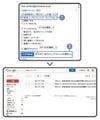
図を拡大
メールマガジンなど重要度や緊急度の低いものは、受信トレイを「スキップ」させておくと作業効率が上がる。ラベルと同じく、「その他」の「自動振り分け設定」から「受信トレイをスキップ(アーカイブする)」を選び(1)、フィルタを作成(2)。
こうすると「メルマガ」のラベルが貼り付けられたものがまとめられ、受信トレイには表示されなくなる。時間に余裕があるときに、ラベル一覧から対象のメルマガを選び、まとめて読むと効率的だ。
step5 PDFだけを探す
◎添付ファイルの種類で検索対象を絞り込んでみよう。

ここから先は有料会員限定です。
登録すると今すぐ全文と関連記事が読めます。
(最初の7日間無料・無料期間内はいつでも解約可)
プレジデントオンライン有料会員の4つの特典
- 広告非表示で快適な閲覧
- 雑誌『プレジデント』が最新号から読み放題
- ビジネスに役立つ学びの動画が見放題
- 会員限定オンラインイベント




